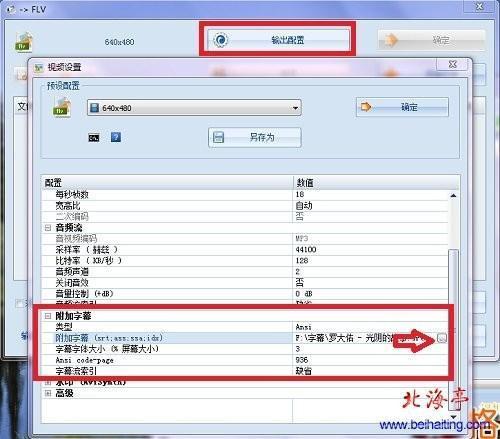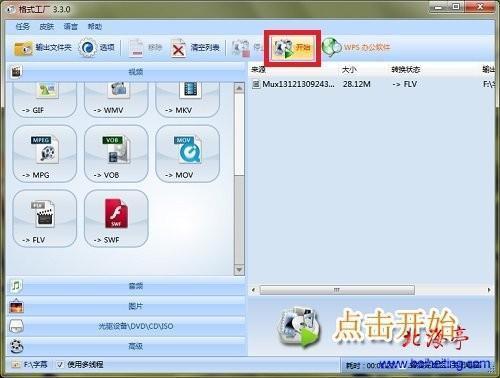格式化工厂如何给视频添加字幕
12-19
格式化工厂如何给视频添加字幕,视频添加字幕图文教程
很多朋友想了解如何给视频添加字幕的操作方法,下面小编使用格式化工厂V3.3.0位朋友们演示下具体的操作方法,希望通过小编整理的这个视频添加字幕图文教程的内容,让您不再对这个问题感觉陌生,我们在添加字幕前需要准备好相关的字幕文件,我们这里以添加罗大佑--光阴的故事为例,为大家演示下!
第一步、打开格式化工厂V3.3.0,我们首先设置字幕的样式。点击左上角“选项”按钮,在打开的“选项界面”点击左侧“字幕字体”,我们在又侧窗口设置字幕的字体、字体颜色和字体边框颜色,完成后单击“确定”
第二步、返回软件界面后,点击左侧面板上“视频”选项,我们这里以在FLV格式视频里面添加字幕为例,点击FLV项目
第三步、在“=〉FLV”界面,点击“输出配置”,在弹出的“视频配置”对话框,点开“附加字幕”,类型指定为Ansi,点击附加字幕后面的选框,会出现一个“浏览”按钮,找到准备好的字幕文件,点击选中后,单击“打开”,设定好字幕字体大小后,单击“确定”
第四步、然后返回“=〉FLV”界面,点击“添加文件”,找到需要添加字幕的视频文件,选中后,点击“打开”,然后点击“确定”
第五步、返回格式化工厂主界面后,点击开始,等待字幕添加完成就可以了!
视频添加字幕图文教程的内容,让您学会使用格式化工厂如何给视频添加字幕的操作方法了么?
【扩展补充】
格式化工厂支持的字幕文件格式有:srt、ass、ssa以及idx等格式的字幕文件